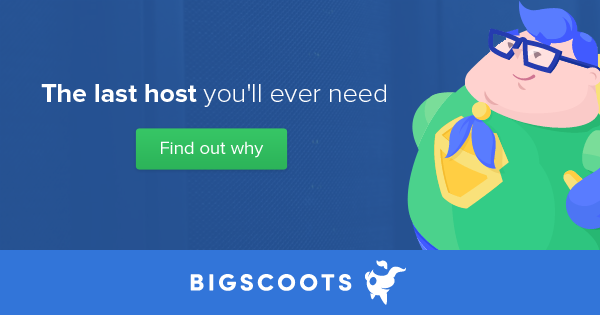Git – et son homologue Github – permet de versionner votre code afin de pouvoir commenter les changements de code, revenir en arrière et annuler une modification en cas de problème, tenir une feuille de route, accepter des demandes de modifications venant d’autres développeurs (pull requests) et permettre la collaboration de plusieurs personnes sur un même projet.
Voici un petit tuto pour vous donner les commandes essentielles qui permettent de créer le dépôt, ajouter du code et l’envoyer sur Github.
Installation de Git
Commençons par l’étape obligatoire qui est l’installation de Git sur votre système d’exploitation:
MacOSX : résoudre l’erreur xcrun: error: invalid active developer path
Sous MacOSX, lorsque vous lancez une commande git, vous pouvez obtenir le message d’erreur suivant:
xcrun: error: invalid active developer path (/Library/Developer/CommandLineTools), missing xcrun at: /Library/Developer/CommandLineTools/usr/bin/xcrunCode language: JavaScript (javascript)Cela signifie qu’il vous manque les outils de développement XCode. Cela peut arriver après chaque mise à jour d’OSX donc vous pouvez les installer avec:
sudo rm /Library/Developer/CommandLineTools -rf
sudo xcode-select --installCréer un nouveau dépôt Git et l’associer à votre dépôt GitHub
Placez-vous dans le répertoire qui contient votre code. On crée un nouveau dépôt Git avec:
git initCela initialise votre répertoire avec les dossiers cachés de git. On ajoute maintenant l’adresse de notre dépôt sur GitHub:
git remote add origin https://github.com/example/example-projectCode language: JavaScript (javascript)Nous allons maintenant pouvoir ajouter notre code.
Ajouter et valider votre code
Pour ajouter des fichiers, on utilise la directive add:
git add *
git add <filename>Code language: HTML, XML (xml)Ensuite, on valide avec un message qui explique la validation des changements:
git commit -m "Ajout des fichiers du projet"Code language: JavaScript (javascript)A ce stade, le fichier est dans le HEAD de git, mais pas encore dans votre dépôt distant. On l’envoie donc sur GitHub avec:
git push origin masterPour mettre à jour votre dépôt local vers les dernières validations qui se trouvent sur GitHub (attention, cela écrase les fichiers locaux!), exécutez la commande:
git pullVoilà, c’est un petit mémo simple mais il permet déjà de se servir des principales fonctions de git.
Des obstacles techniques ? Je trouve des solutions sur-mesure pour que votre site WordPress/WooCommerce fonctionne sans accroc.